Notice GOPRO HERO6
Liens commerciaux

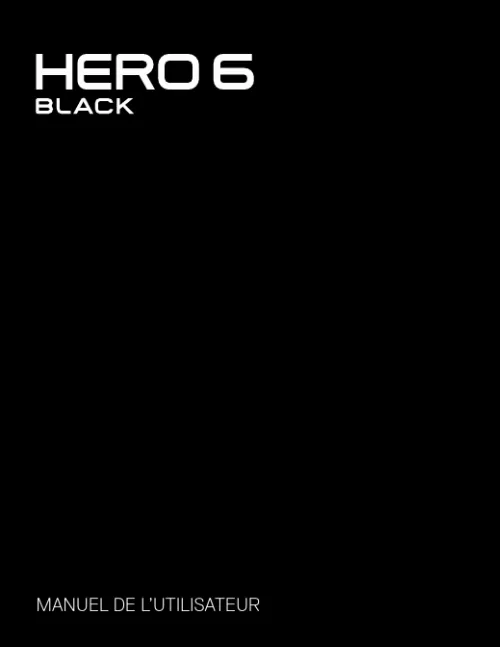
Le mode d'emploi GOPRO HERO6 vous rend service
Vous avez perdu le pilote d'installation de votre caméra et vous n'arrivez pas à le télécharger. Votre caméra refuse de s'allumer malgré l'essai avec 2 batteries rechargées et en la branchant directement sur le chargeur. La notice détaille pourquoi vous ne pouvez plus filmer car la mémoire tampon est pleine au bout d'une minute environ. Vous constatez la présence de lignes horizontales sur l'image de votre caméra, malgré la conservation du son. Vous avez un souci avec votre caméra, vous parvenez à filmer des séquences mais le son est absent. Vous aimeriez savoir comment rétablir le son. Après une période de non-utilisation de quelques mois, le moniteur LCD de votre caméra reste noir. La notice vous fournira des informations sur les différentes utilisations de votre caméra.
Extrait du mode d'emploi GOPRO HERO6
Les instructions détaillées pour l'utilisation figurent dans le Guide de l'utilisateur.
Temps restant/Photos prises 6. État de la batterie 7. Paramètres avancés (icônes) 8. Paramètres Remarque : l'écran tactile ne fonctionne pas sous l'eau. *Cette icône n'est visible que si votre carte mémoire contient des images. Glissez vers la droite pour accéder à vos vidéos et vos photos. 15 POUR COMMENCER GESTES SUR L'ÉCRAN TACTILE Utilisez ces gestes pour naviguer sur l'écran tactile. Pour balayer, faites glisser votre doigt à partir du bord de l'écran. Appuyer Sélectionne un élément, active/désactive un paramètre. Appuyer et maintenir Accède au paramètre Contrôle de l'exposition. Glisser vers la gauche Affiche les paramètres avancés (le cas échéant) du mode actuel. Glisser vers la droite Affiche vos médias. Glisser vers le bas Ouvre les menus Connexions et Préférences à partir de l'écran principal. Depuis les autres écrans, retourne à l'écran principal. ASTUCE DE PRO : vous pouvez verrouiller automatiquement l'écran tactile pour empêcher toute saisie accidentelle. Pour plus d'informations, consultez la section Verrouillage automatique (page 87). 16 NAVIGATION SUR VOTRE GOPRO MODES HERO6 Black contient trois modes de caméra : Vidéo, Photo et Accéléré. Vidéo Deux modes de capture sont disponibles en mode Vidéo : Vidéo et Boucle. Pour une description de chaque mode de capture, consultez la section Mode Vidéo : modes de capture (page 47). Photo Trois modes de capture sont disponibles en mode Photo : Photo, Rafale et Nuit. Pour une description de chaque mode de capture, consultez la section Mode Photo : modes de capture (page 59). Accéléré Trois modes de capture sont disponibles en mode Accéléré : Vidéo en accéléré, Photo en accéléré et Photo de nuit en accéléré. Pour une description de chaque mode de capture, consultez la section Mode Accéléré : modes de capture (page 65). Pour un plan visuel des modes et des paramètres de votre GoPro, consultez la section Arborescence des modes et des paramètres (page 22). 17 NAVIGATION SUR VOTRE GOPRO NAVIGATION À L'AIDE DE L'ÉCRAN TACTILE 1. À partir de l'écran principal, appuyez sur l'icône dans le coin inférieur gauche. Appuyez sur l'une des icônes de mode en haut de l'écran (Vidéo, Photo ou Accéléré). Appuyez sur un mode de capture dans la liste située en dessous. Vidéo Boucle 4. Sur l'écran principal, appuyez sur le paramètre à modifier. Appuyez sur une autre option (les options disponibles sont affichées en blanc). [...] com/apps. Connectez la caméra à votre ordinateur à l'aide du câble USB-C inclus. Si une mise à jour est disponible, l'application affiche des instructions d'installation. Mise à jour manuelle (à l'aide d'un lecteur ou adaptateur pour carte SD) 1. Rendez-vous sur gopro. com/update. Sélectionnez votre caméra, puis cliquez sur l'option de mise à jour manuelle de la caméra. Suivez les instructions à l'écran. ASTUCE DE PRO : pour vérifier de quelle version du logiciel vous disposez actuellement, glissez vers le bas depuis l'écran principal, puis appuyez sur Préférences > À propos de cette GoPro. 12 POUR COMMENCER MISE SOUS ET HORS TENSION Pour allumer la caméra : Appuyez sur le bouton Mode [ ]. La caméra émet plusieurs bips sonores et les témoins d'état de la caméra clignotent. Votre caméra est allumée lorsque des informations apparaissent sur l'écran tactile ou sur l'écran d'état. Pour éteindre la caméra : Appuyez sur le bouton Mode [ ] et maintenez-le enfoncé pendant deux secondes. La caméra émet plusieurs bips sonores et les témoins d'état de la caméra clignotent. AVERTISSEMENT : soyez prudent lorsque vous utilisez votre GoPro dans le cadre de vos activités sportives. Faites attention à ce qui se passe autour de vous afin d'éviter de vous blesser ou de blesser autrui. Respectez toutes les lois locales en vigueur lors de l'utilisation de votre GoPro et de ses fixations et accessoires, y compris les lois sur la protection de la vie privée pouvant interdire l'utilisation de caméras dans certaines zones. 13 POUR COMMENCER ÉCRAN D'ÉTAT DE LA CAMÉRA Vous pouvez voir les éléments de base de vos paramètres actuels sur l'écran avant de la caméra : 1 2 3 4 5 1. Mode de la caméra 2. Paramètres 3. Nombre de fichiers capturés ou durée de la vidéo 4. Espace restant sur la carte microSD 5. État de la batterie Remarque : les icônes et paramètres affichés sur l'écran d'état de la caméra varient en fonction du mode. Les éléments représentés ci-dessus correspondent au mode Vidéo. 14 POUR COMMENCER ÉCRAN TACTILE L'écran tactile situé sur l'écran principal affiche les informations suivantes sur les modes et les paramètres. Les paramètres affichés varient en fonction du mode. 1 5 2 00:00 10000:%00 100 % 6 3 7 4 RÉS IPS 4k 60 CDV LARGE 8 1. État de la connexion sans fil 2. État du GPS 3. État des médias* 4. [...]..
Téléchargez votre notice ! Téléchargement gratuit et sans inscription de tous types de documents pour mieux utiliser votre action cam GOPRO HERO6 : mode d'emploi, notice d'utilisation, manuel d'instruction. Cette notice a été ajoutée le Vendredi 3 Mars 2023.

